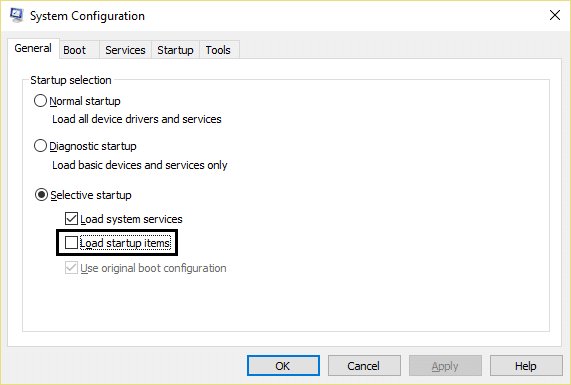แก้ไข Windows ไม่สามารถทำการเปลี่ยนแปลงที่ร้องขอให้เสร็จสิ้นได้
เผยแพร่แล้ว: 2018-01-13
แก้ไข Windows ไม่สามารถทำการเปลี่ยนแปลงที่ร้องขอได้: หากคุณกำลังพยายามติดตั้ง .NET Framework ในระบบของคุณ คุณอาจพบข้อผิดพลาด “Windows ไม่สามารถทำการเปลี่ยนแปลงที่ร้องขอให้เสร็จสมบูรณ์” พร้อมรหัสข้อผิดพลาด – 0x80004005, 0x800f0906, 0x800f081f, 0x80070422, 0x800F081F, 0x800736B3, 0x800f0805,0x800f0922 เป็นต้น ในกรณีส่วนใหญ่ ผู้ใช้จะต้องเผชิญกับข้อความแสดงข้อผิดพลาดนี้เมื่อพยายามเรียกใช้โปรแกรมหรือแอปพลิเคชันเฉพาะที่ต้องการ .NET Framework 3.5 และเมื่อคุณคลิก ใช่ เพื่อติดตั้ง .NET Framework หลังจากผ่านไปสองสามนาที ระบบจะแสดงข้อความว่า .NET Framework (รวมถึง 2.0 และ 3.0) ติดตั้งสำเร็จ แต่หลังจากที่คุณเรียกใช้โปรแกรมอีกครั้ง โปรแกรมจะแสดงข้อความแสดงข้อผิดพลาดเดียวกันอีกครั้ง และขอให้คุณติดตั้ง .NET Framework

ตอนนี้ หากคุณพยายามปิดการใช้งานหรือถอนการติดตั้ง .NET Framework 3.5 (รวมถึง 2.0 และ 3.0) คุณจะได้รับข้อความแสดงข้อผิดพลาดว่า ” Windows ไม่สามารถทำการเปลี่ยนแปลงที่ร้องขอให้เสร็จสิ้นได้: ข้อผิดพลาดที่ไม่ระบุ รหัสข้อผิดพลาด 0x800####### ข้อความแสดงข้อผิดพลาดเดียวกันจะปรากฏขึ้นหากคุณพยายามเปิดใช้งาน .NET Framework ในกรณีที่ปิดใช้งานไปแล้ว โดยไม่ต้องเสียเวลาเรามาดูวิธีการแก้ไข Windows ไม่สามารถทำการเปลี่ยนแปลงที่ร้องขอได้จริงด้วยความช่วยเหลือของคู่มือการแก้ไขปัญหาที่แสดงด้านล่าง
สารบัญ
- แก้ไข Windows ไม่สามารถทำการเปลี่ยนแปลงที่ร้องขอให้เสร็จสิ้นได้
- วิธีที่ 1: เรียกใช้ DISM Tool
- วิธีที่ 2: ดำเนินการคลีนบูต
- วิธีที่ 3: ตรวจสอบให้แน่ใจว่า Windows เป็นเวอร์ชันล่าสุด
- วิธีที่ 4: เปิดใช้งาน. NET Framework 3.5
- วิธีที่ 5: การแก้ไขรีจิสทรี
- วิธีที่ 6: ติดตั้ง .NET Framework โดยใช้สื่อการติดตั้ง Windows 10
- วิธีที่ 7: เปิดใช้งานการระบุการตั้งค่าสำหรับการติดตั้งส่วนประกอบเสริมและการตั้งค่าการซ่อมแซมส่วนประกอบ
- วิธีที่ 8: เรียกใช้ตัวแก้ไขปัญหา Windows Update
- วิธีที่ 9: เรียกใช้ Microsoft .NET Framework Repair Tool
- วิธีที่ 10: ใช้. NET Framework Cleanup Tool
แก้ไข Windows ไม่สามารถทำการเปลี่ยนแปลงที่ร้องขอให้เสร็จสิ้นได้
อย่าลืมสร้างจุดคืนค่าในกรณีที่มีสิ่งผิดปกติเกิดขึ้น
วิธีที่ 1: เรียกใช้ DISM Tool
1.กด Windows Key + X จากนั้นเลือก Command Prompt (Admin)
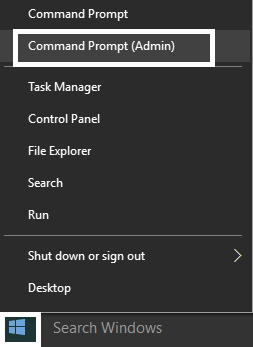
2. พิมพ์คำสั่งต่อไปนี้ลงใน cmd แล้วกด Enter:
Dism /online /enable-feature /featurename:NetFx3 /All /Source:[drive_letter]:\sources\sxs /LimitAccess

หมายเหตุ: อย่าลืมแทนที่ [drive_letter] ด้วยไดรฟ์ระบบหรือไดรฟ์สื่อการติดตั้ง
3. รีบูตเครื่องพีซีของคุณเพื่อบันทึกการเปลี่ยนแปลงและลองติดตั้ง .NET Framework อีกครั้ง
วิธีที่ 2: ดำเนินการคลีนบูต
บางครั้งซอฟต์แวร์ของบริษัทอื่นอาจขัดแย้งกับการติดตั้ง .NET Framework และอาจทำให้เกิดปัญหาได้ เพื่อที่จะแก้ไข Windows ไม่สามารถทำการเปลี่ยนแปลงที่ร้องขอให้เสร็จสมบูรณ์ได้ คุณต้องทำการล้างข้อมูลบนพีซีของคุณ จากนั้นลองติดตั้ง .NET Framework
วิธีที่ 3: ตรวจสอบให้แน่ใจว่า Windows เป็นเวอร์ชันล่าสุด
1.กด Windows Key + I จากนั้นเลือก Update & Security
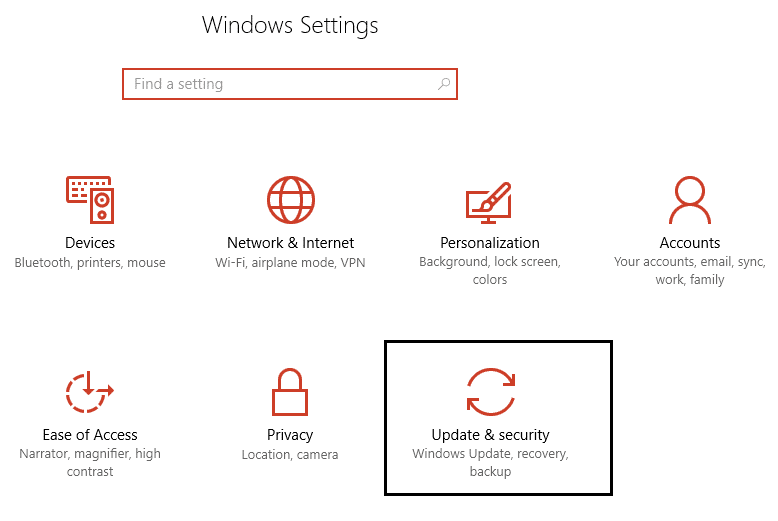
2. จากนั้น คลิก Check for updates อีกครั้ง และตรวจสอบให้แน่ใจว่าได้ติดตั้งการอัปเดตที่รอดำเนินการ
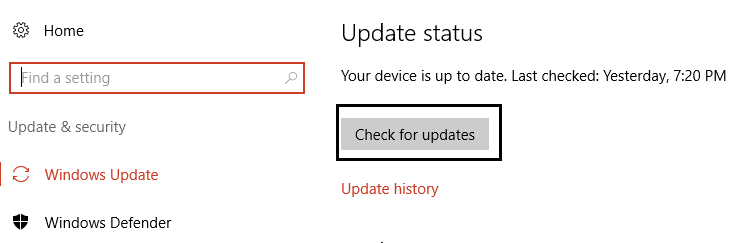
3.หลังจากติดตั้งการอัปเดตแล้ว ให้รีบูตพีซีของคุณและดูว่าคุณสามารถ แก้ไข Windows ได้หรือไม่ ข้อผิดพลาดการเปลี่ยนแปลงที่ร้องขอให้เสร็จสมบูรณ์
วิธีที่ 4: เปิดใช้งาน. NET Framework 3.5
1.กด Windows Key + R จากนั้นพิมพ์ appwiz.cpl แล้วกด Enter
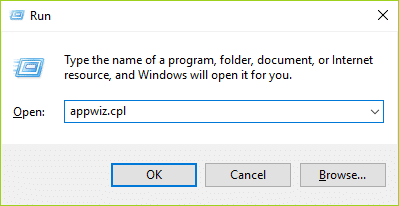
2. จากเมนูด้านซ้ายมือ ให้คลิกที่ “ เปิดหรือปิดคุณลักษณะของ Windows ”
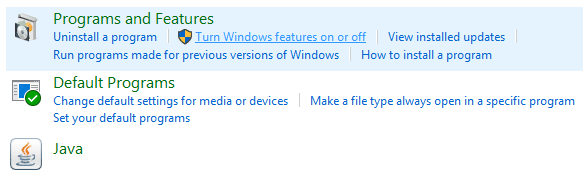 .
.
3.จากหน้าต่างคุณลักษณะของ Windows ตรวจสอบให้แน่ใจว่าได้ ทำเครื่องหมายที่ ".NET Framework 3.5 (รวมถึง .NET 2.0 และ 3.0)"
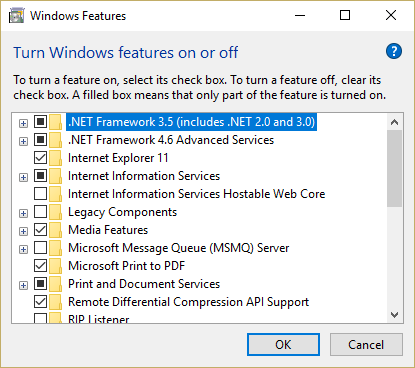
4. คลิกตกลงและทำตามคำแนะนำบนหน้าจอเพื่อทำการติดตั้งให้เสร็จสิ้นและรีสตาร์ทพีซีของคุณเพื่อบันทึกการเปลี่ยนแปลง
วิธีที่ 5: การแก้ไขรีจิสทรี
1. กด Windows Key + R จากนั้นพิมพ์ regedit แล้วกด Enter เพื่อเปิด Registry Editor
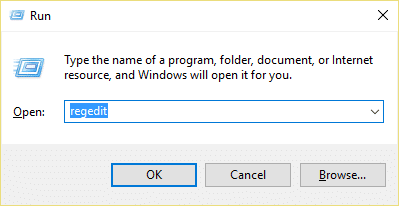

2. ไปที่คีย์รีจิสทรีต่อไปนี้:
Computer\HKEY_LOCAL_MACHINE\SOFTWARE\Policies\Microsoft\Windows\WindowsUpdate\AU

3. ตรวจสอบให้แน่ใจว่าได้เลือก AU มากกว่าในบานหน้าต่างด้านขวา ดับเบิลคลิกที่ UseWUServer DWORD
หมายเหตุ: หากคุณไม่พบ DWORD ข้างต้น คุณต้องสร้างด้วยตนเอง คลิกขวาที่ AU จากนั้นเลือก New > DWORD (32-bit) value ตั้งชื่อคีย์นี้เป็น UseWUServer แล้วกด Enter
4. ในฟิลด์ Value data ให้ป้อน 0 แล้วคลิก OK

5.รีบูตเครื่องพีซีของคุณเพื่อบันทึกการเปลี่ยนแปลง จากนั้นลองเรียกใช้ Windows Update อีกครั้ง
วิธีที่ 6: ติดตั้ง .NET Framework โดยใช้สื่อการติดตั้ง Windows 10
1.สร้างโฟลเดอร์ชั่วคราวชื่อ Temp ภายใต้ไดเร็กทอรี C: ที่อยู่ที่สมบูรณ์ของไดเร็กทอรีจะเป็น C:\Temp
2.เมานต์สื่อการติดตั้ง Windows 10 โดยใช้ DAEMON Tools หรือ Virtual CloneDrive
3. หากคุณมี USB ที่สามารถบู๊ตได้ ให้เสียบปลั๊กและเรียกดูอักษรระบุไดรฟ์
4.เปิดโฟลเดอร์ Sources จากนั้นคัดลอกโฟลเดอร์ SxS ที่อยู่ภายใน
5.คัดลอกโฟลเดอร์ sxs ไปยัง ไดเร็กทอรี C:\Temp
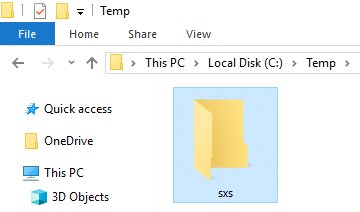
6. พิมพ์ powershell ใน Windows Search และคลิกขวาที่ PowerShell จากนั้นเลือก Run as administrator
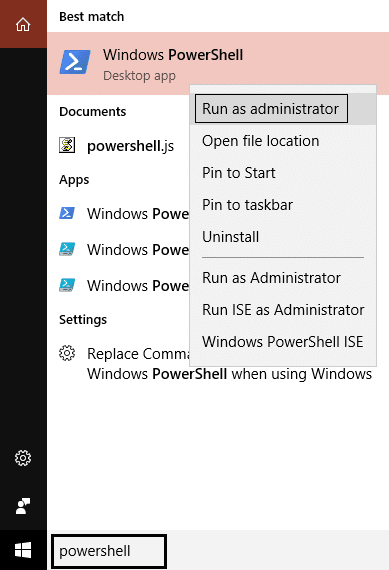
7.ถัดไป พิมพ์คำสั่งต่อไปนี้ลงในหน้าต่าง powershell:
dism.exe /online /enable-feature /featurename:NetFX3 /All /Source:c:\temp\sxs /LimitAccess
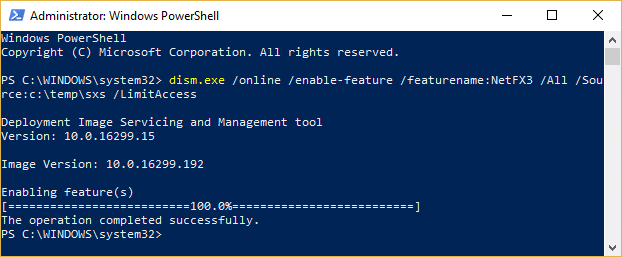
8.หลังจากนั้นไม่กี่นาที คุณจะได้รับข้อความ “ The operation completed completed ” ซึ่งหมายความว่าการติดตั้ง .NET Framework สำเร็จ
9. รีบูตเครื่องพีซีของคุณและดูว่าคุณสามารถ แก้ไข Windows ได้หรือไม่ไม่สามารถดำเนินการเปลี่ยนแปลงที่ร้องขอได้
วิธีที่ 7: เปิดใช้งานการระบุการตั้งค่าสำหรับการติดตั้งส่วนประกอบเสริมและการตั้งค่าการซ่อมแซมส่วนประกอบ
1. กด Windows Key + R จากนั้นพิมพ์ gpedit.msc แล้วกด Enter เพื่อเปิด Group Policy Editor
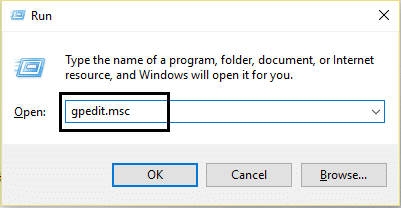
2.นำทางไปยังเส้นทางต่อไปนี้:
การกำหนดค่าคอมพิวเตอร์ > เทมเพลตการดูแลระบบ > System
3. ตรวจสอบให้แน่ใจว่าคุณได้เลือกโฟลเดอร์ System จากนั้นในหน้าต่างด้านขวาให้ค้นหา “ ระบุการตั้งค่าสำหรับการติดตั้งส่วนประกอบเสริมและการซ่อมแซมส่วนประกอบ”
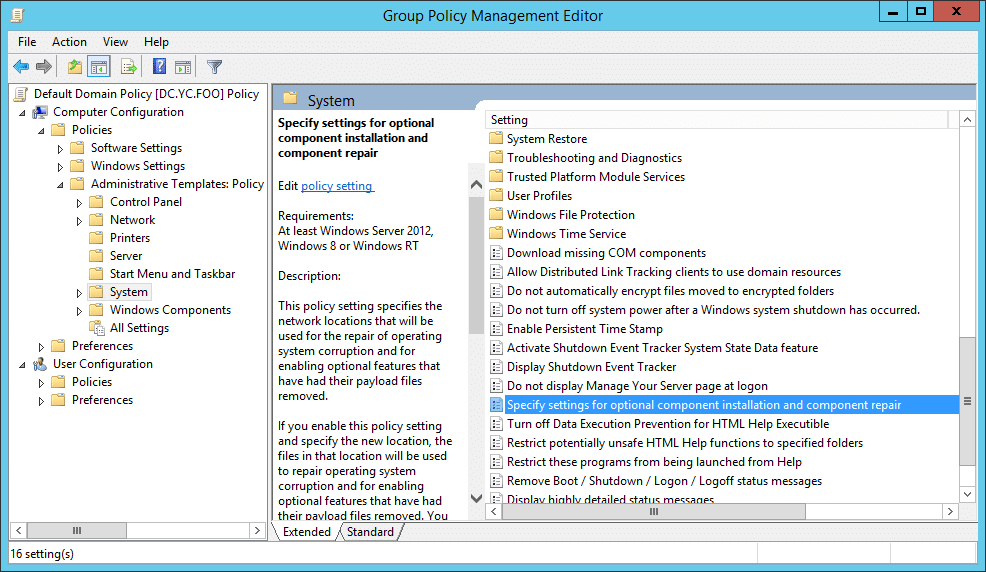
4.ดับเบิลคลิกที่มันและทำเครื่องหมาย ถูกเปิดใช้งาน
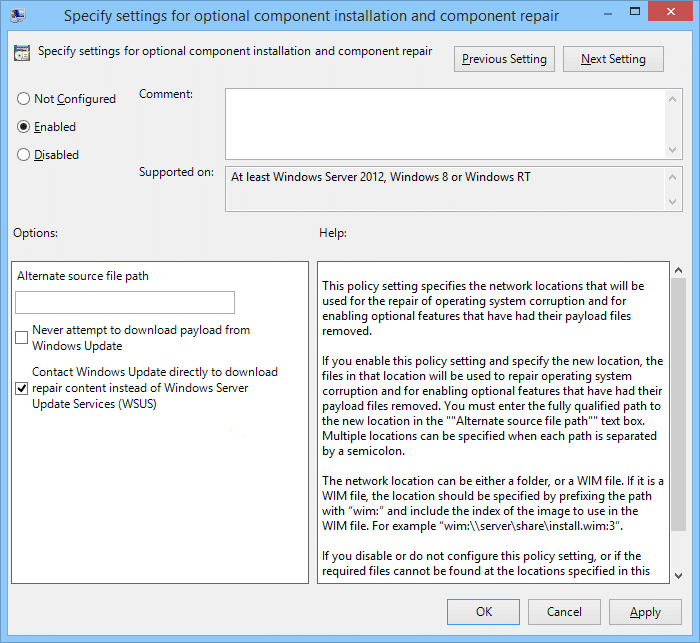
5.คลิกสมัครตามด้วยตกลง
6. ตอนนี้ ให้ลองติดตั้ง .Net Framework 3.5 อีกครั้งบนระบบของคุณ และคราวนี้ก็ใช้ได้
วิธีที่ 8: เรียกใช้ตัวแก้ไขปัญหา Windows Update
จากเว็บไซต์ Microsoft ดาวน์โหลดตัวแก้ไขปัญหา Windows Update และเรียกใช้ ในตอนนี้ เพื่อที่จะแก้ไข Windows ไม่สามารถทำการเปลี่ยนแปลงที่ร้องขอให้เสร็จสมบูรณ์ได้ คุณต้องเรียกใช้ Windows Update ให้สำเร็จ เนื่องจากเป็นสิ่งสำคัญในการอัปเดตเวอร์ชันของ .NET framework
วิธีที่ 9: เรียกใช้ Microsoft .NET Framework Repair Tool
หากคุณประสบปัญหาใดๆ กับ Microsoft .NET Framework เครื่องมือนี้จะพยายามซ่อมแซมและแก้ไขปัญหาที่คุณกำลังเผชิญ เพียงดาวน์โหลดและเรียกใช้เครื่องมือเพื่อซ่อมแซม .NET Framework
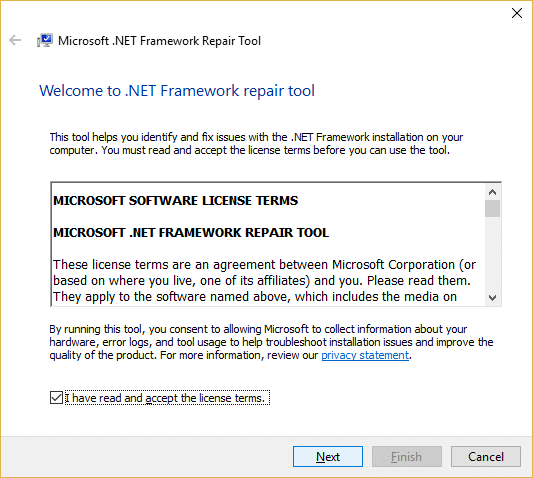
วิธีที่ 10: ใช้. NET Framework Cleanup Tool
ต้องใช้เครื่องมือนี้เป็นทางเลือกสุดท้าย หากไม่มีอะไรทำงาน ในที่สุด คุณอาจลองใช้ .NET Frame Cleanup Tool การดำเนินการนี้จะลบ .NET Framework เวอร์ชันที่เลือกออกจากระบบของคุณ เครื่องมือนี้ช่วยในกรณีที่คุณพบข้อผิดพลาดในการติดตั้ง ถอนการติดตั้ง ซ่อมแซมหรือแก้ไข .NET Framework สำหรับข้อมูลเพิ่มเติม โปรดไปที่คู่มือผู้ใช้ NET Framework Cleanup Tool อย่างเป็นทางการ เรียกใช้ .NET Framework Cleanup Tool และเมื่อถอนการติดตั้ง .NET Framework แล้ว ให้ติดตั้งเวอร์ชันที่ระบุอีกครั้ง ลิงค์ไปยัง .NET Framework ต่างๆ จะอยู่ด้านล่างสุดของ URL ด้านบน
แนะนำสำหรับคุณ:
- แก้ไขการพิมพ์ตัวเลขบนแป้นพิมพ์แทนตัวอักษร
- แก้ไข ไม่สามารถเข้าถึงบริการ Windows Installer ได้
- วิธีแก้ไขคอมพิวเตอร์ของคุณมีปัญหาหน่วยความจำ
- แก้ไข กรุณาใส่ดิสก์ลงในดิสก์แบบถอดได้ USB Error
นั่นคือคุณทำสำเร็จแล้ว แก้ไข Windows ไม่สามารถทำการเปลี่ยนแปลงที่ร้องขอให้เสร็จสมบูรณ์ได้ แต่ถ้าคุณยังคงมีคำถามใดๆ เกี่ยวกับคู่มือนี้ โปรดอย่าลังเลที่จะถามพวกเขาในส่วนความคิดเห็น